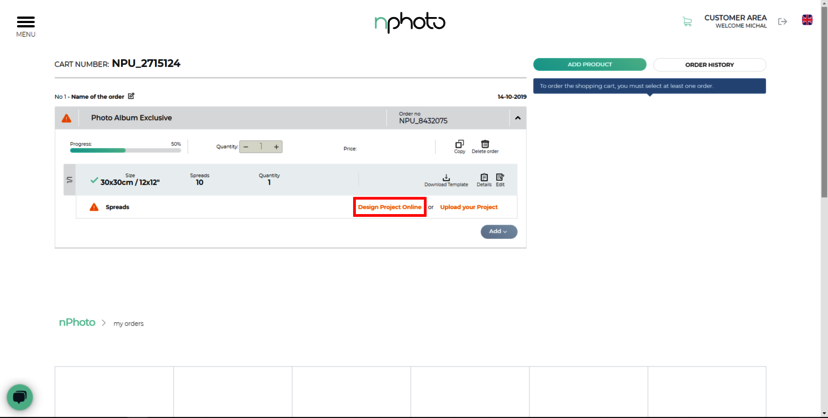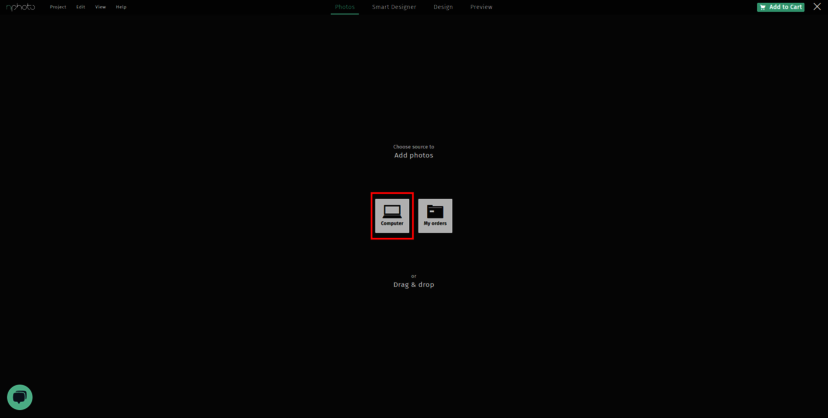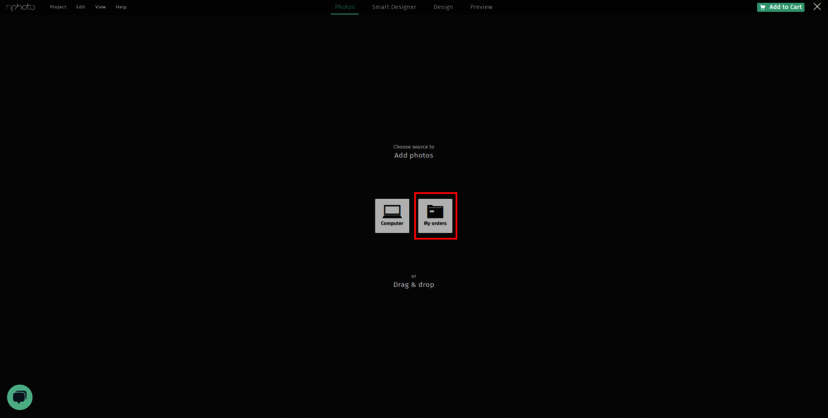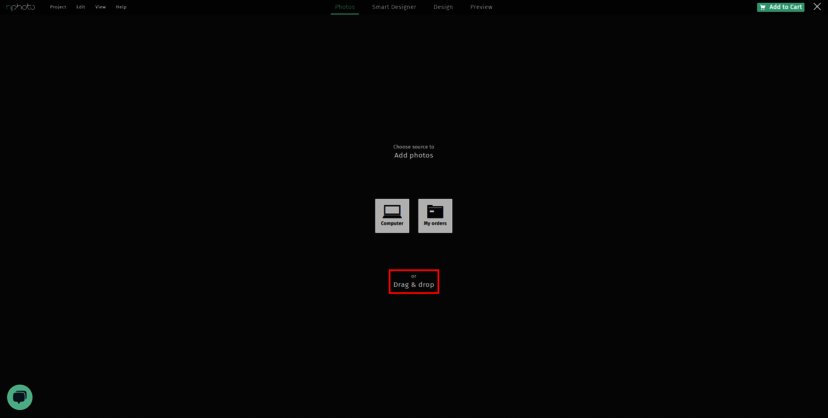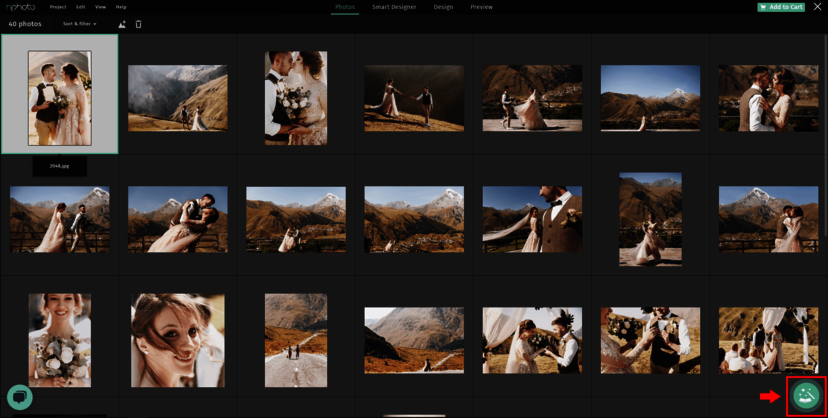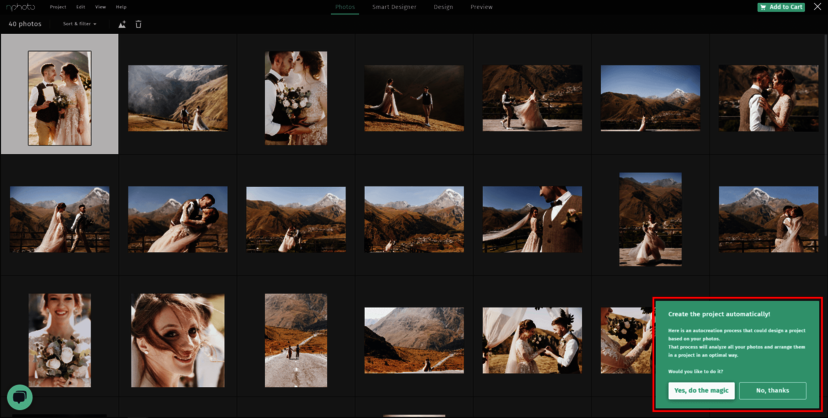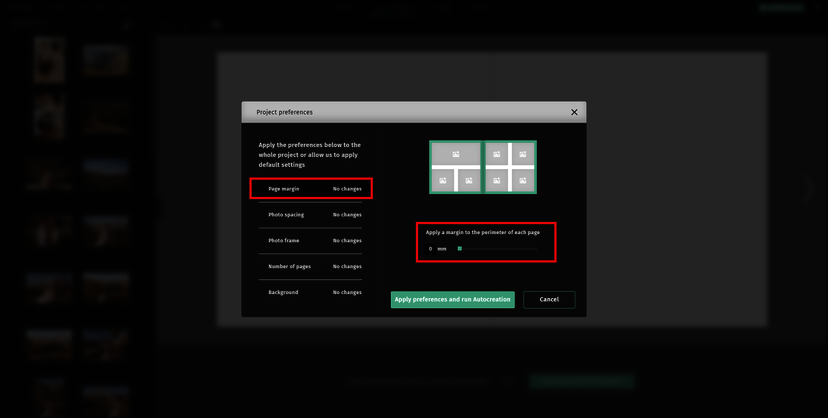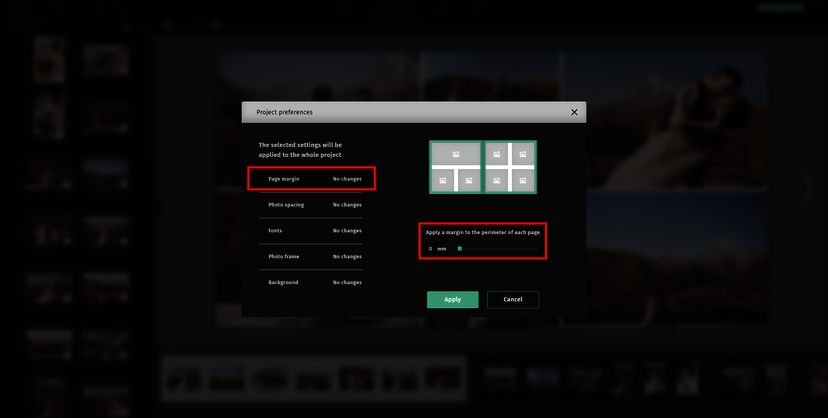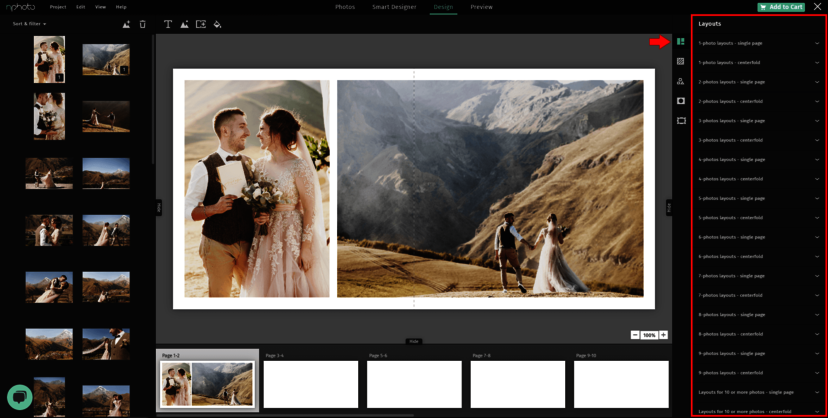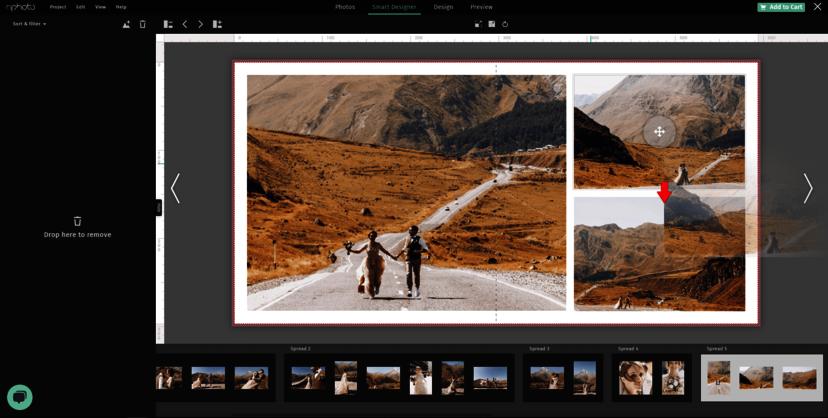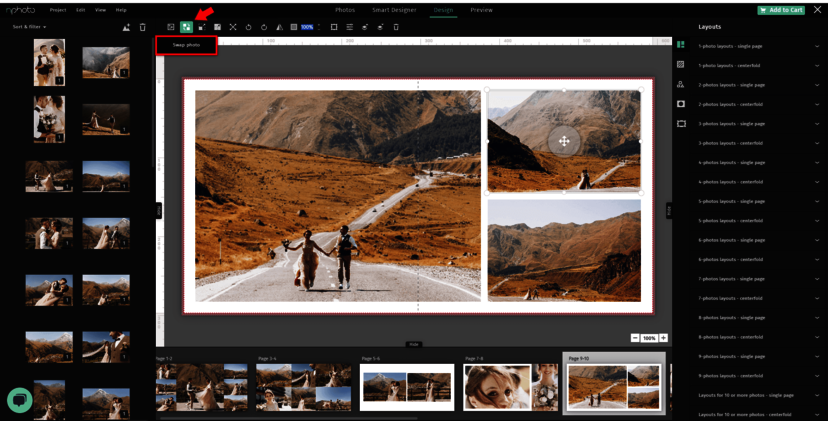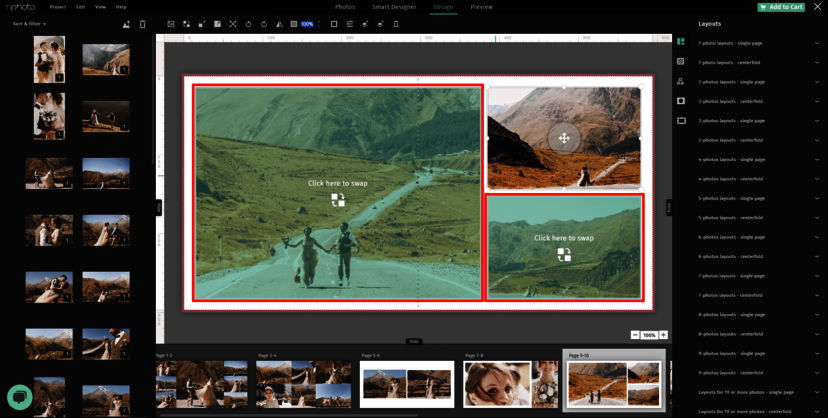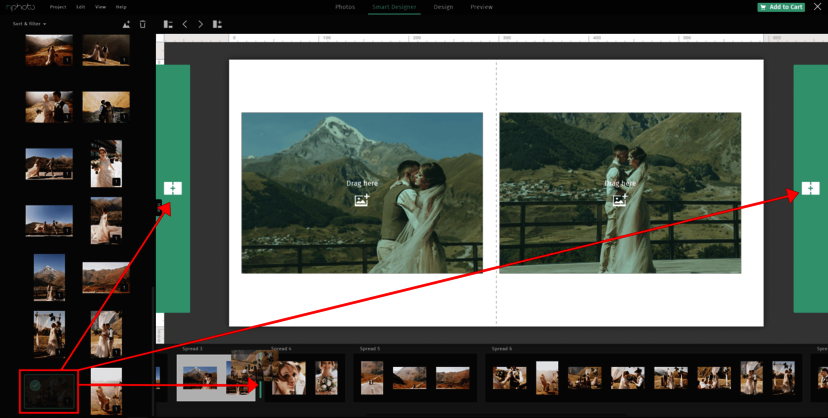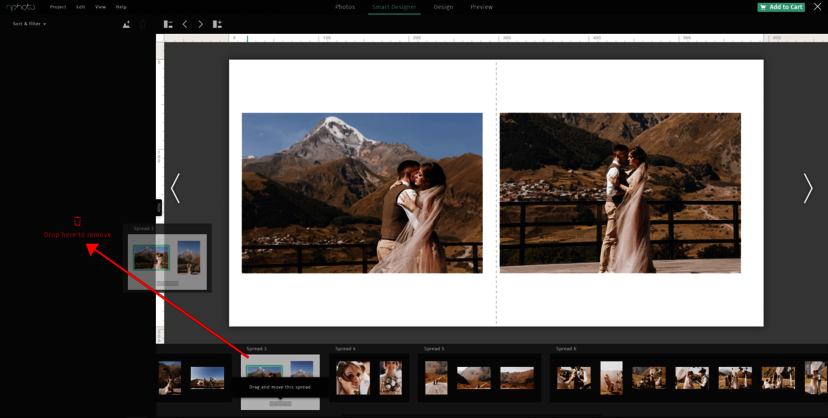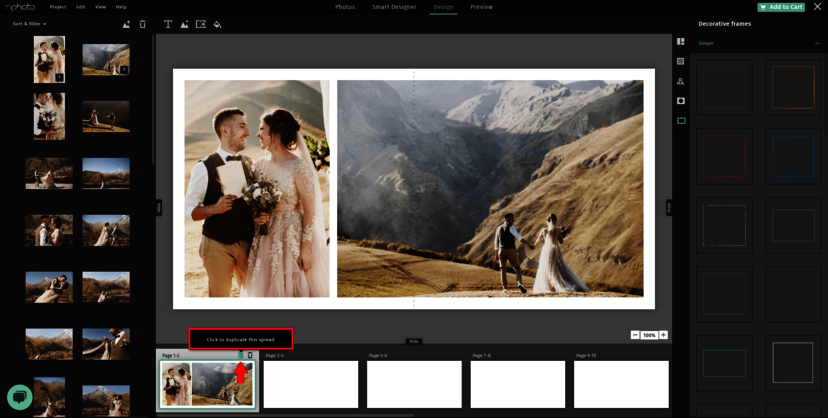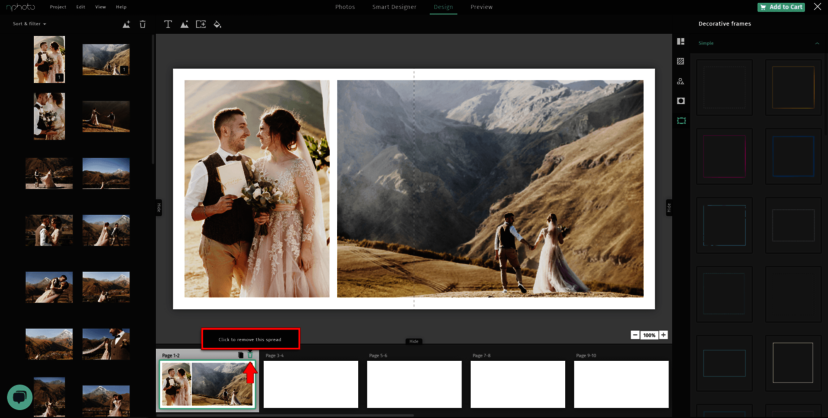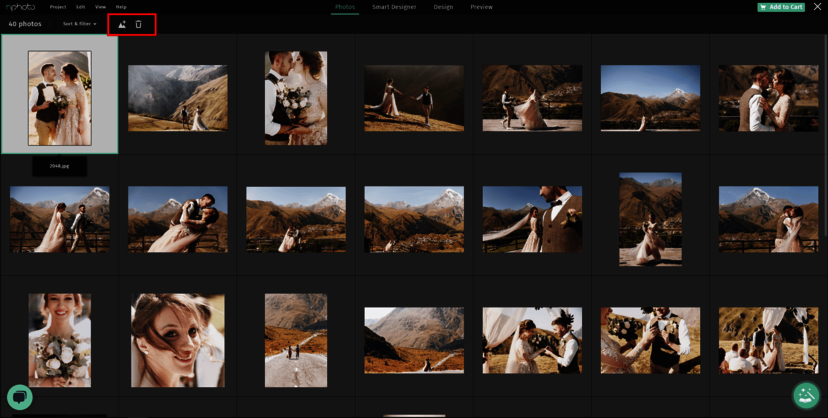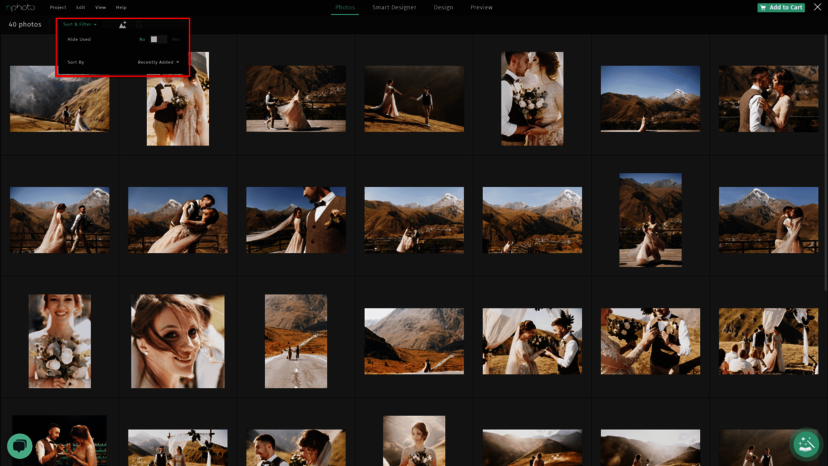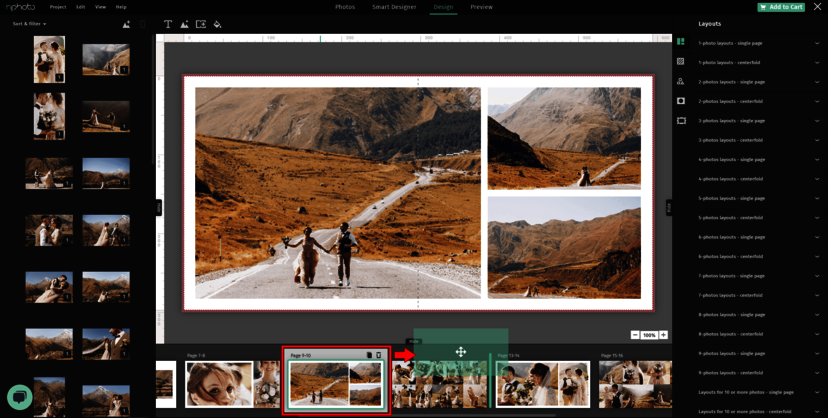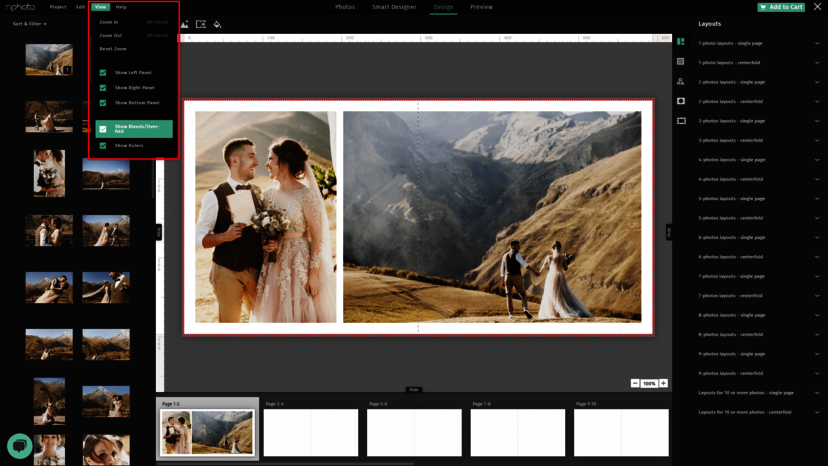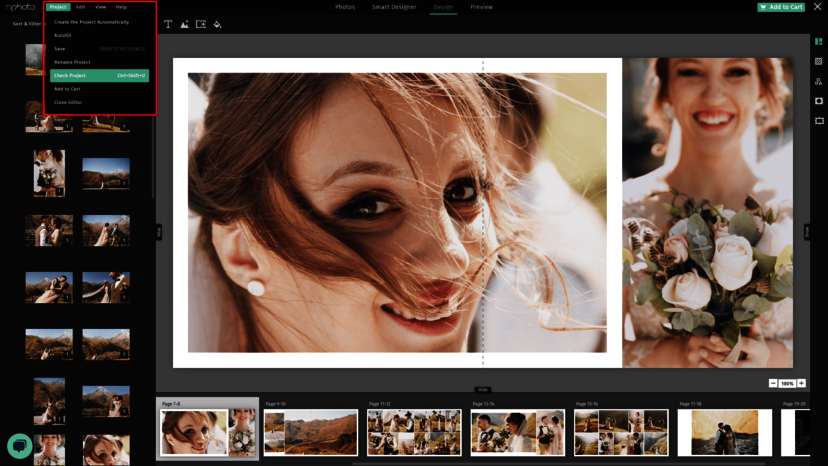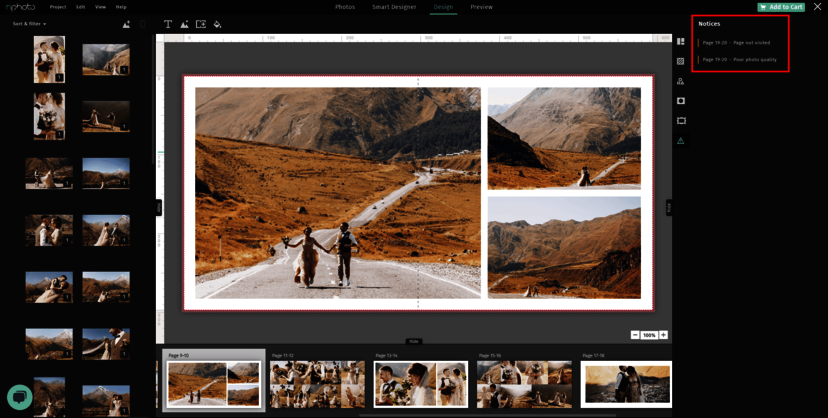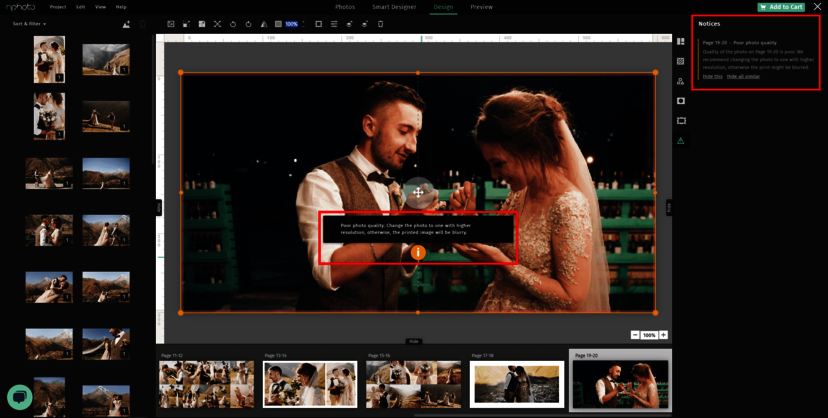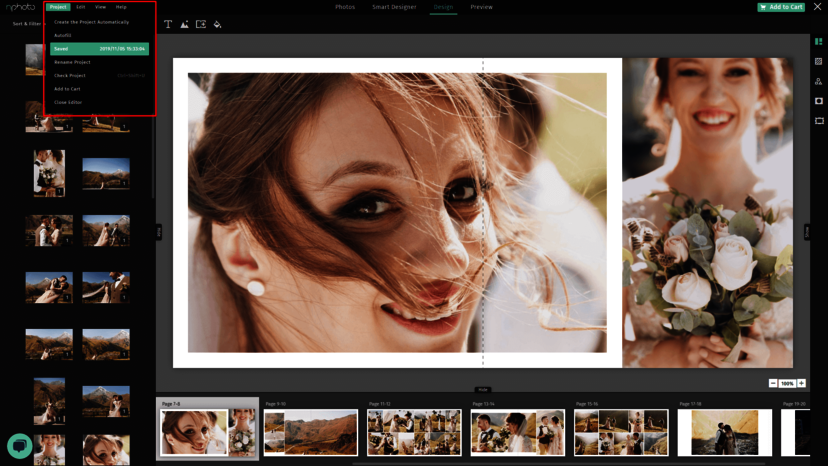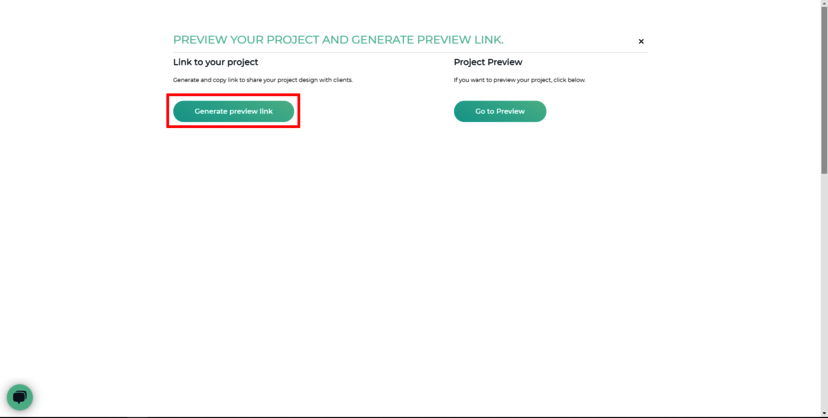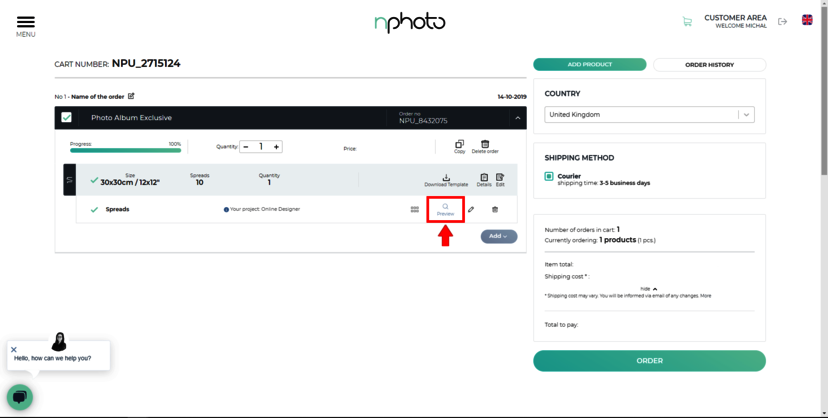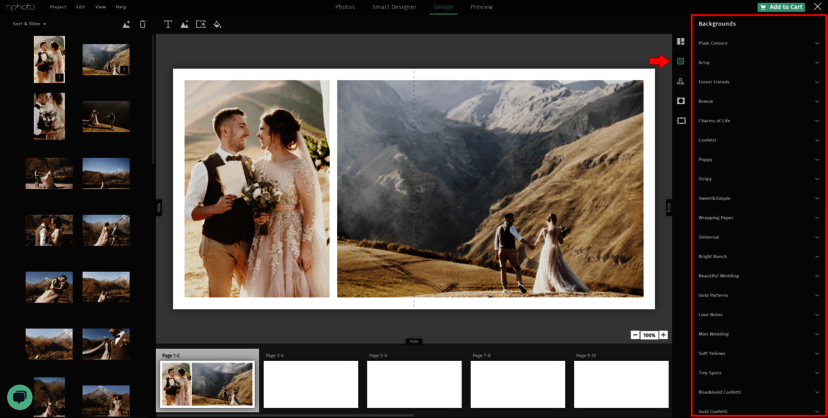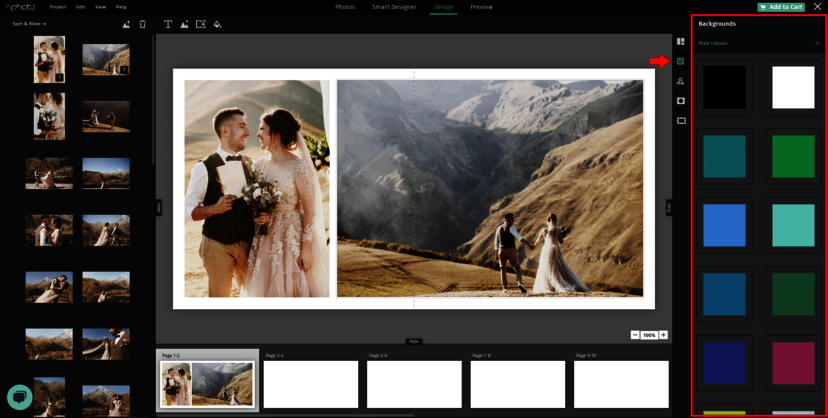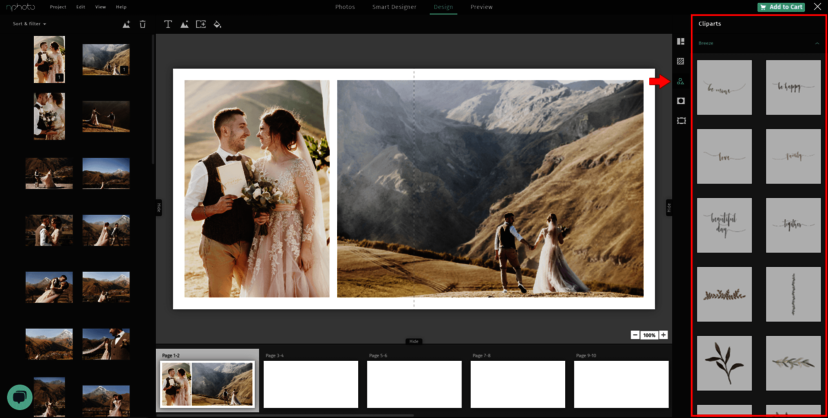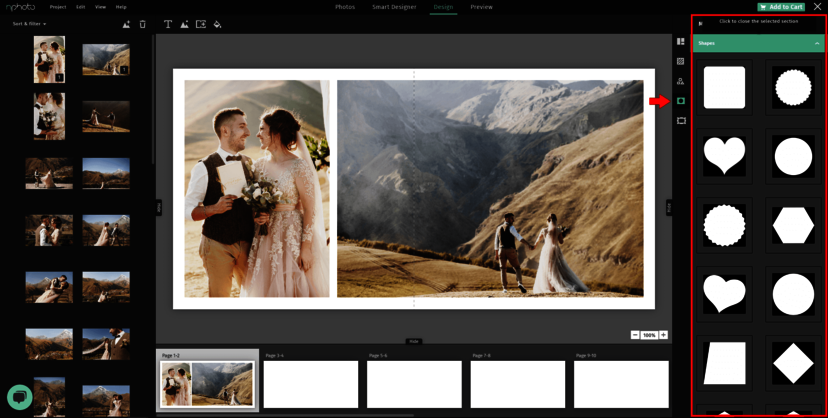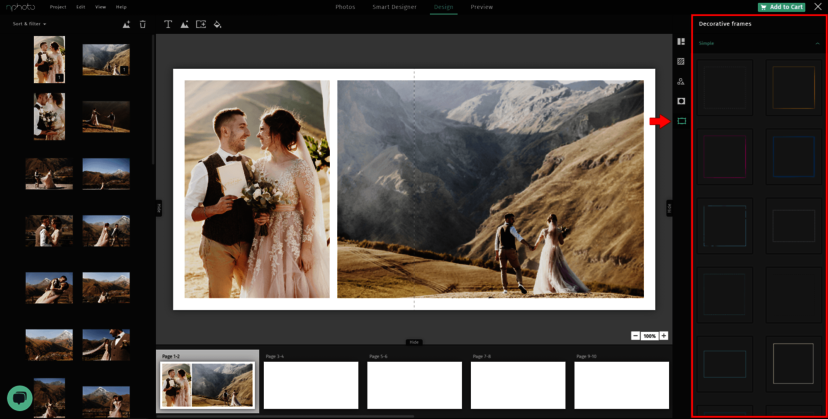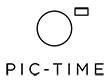nDesigner Pro - Programme de nPhoto
Introduction au nDesigner PRO - un programme de nPhoto
nDesigner PRO est notre outil gratuit de conception de produits photo en ligne. Il vous offre deux modes de travail, Smart Designer et Design.
Smart Designer - c'est un mode de création intelligent qui vous permet de créer instantanément un projet en utilisant l'auto-création et d'autres fonctions automatiques. Ce projet peut ensuite être modifié librement.
Design - c'est un mode étendu du programme qui permet de contrôler entièrement le projet. Vous avez la liberté de création et vous pouvez également profiter des mises en page et des objets intégrés tels que des arrière-plans, des clip-arts, des masques et des cadres.
Dans les deux modes de nDesigner Pro, vous pouvez utiliser des photos préalablement téléchargées dans la section Photos.
La section Aperçu vous permet de visualiser l'Album Photo ou le Photo Book que vous avez conçu.
Exigences techniques des fichiers :
Navigateurs conseillés : Chrome, Opera, Mozilla Firefox.
Formats des visuels : jpg/jpeg, png, heic, heix, avif
Taille maximum du visuel : 40 MB
Résolution maximale du visuel: 60 mpx
Dimension maximale du visuel : 15,000 pixels sur le coté le plus long
Le nDesigner Pro fonctionne avec des vignettes. Par conséquent, les images téléchargées peuvent apparaître floues ou pixellisées dans le programme, mais ne vous inquiétez pas, le produit sera imprimé avec vos fichiers en pleine résolution. Le nDesigner Pro vous informera de toute image dont la qualité serait insuffisante.
Pour information - les projets dans le designer en ligne sont conservés pendant 90 jours s'ils sont laissés sans surveillance (ne sont pas édités).
Pour conserver vos fichiers en vue d'un projet ultérieur, connectez-vous à votre compte nPhoto, accédez à votre panier et cliquez simplement sur l'icône "Modifier" (à côté de la loupe) pour réenregistrer votre projet. Cela prolongera la longévité de votre projet de 90 jours supplémentaires. Nous vous informerons 30 jours et 3 jours avant la suppression de votre projet.
Comment démarrer un projet dans nDesigner PRO ?
-
Connectez-vous sur notre site web et entrez dans le nShop.
-
Choisissez un Album Photo, un Livre Photo Pro, un DreamBook 4K ou un Livre Photo Basic, personnalisez le produit et ajoutez-le au panier.
-
IMPORTANT : Certains des choix que vous faites ne peuvent pas être modifiés après la conception de votre projet (changements tels que la gamme du produit, son format, etc.)
-
Pour commencer à concevoir votre projet, cliquez sur CONCEVOIR EN LIGNE dans le panier, à côté des pages ou de la couverture.
1. Télécharger les photos
a) Directement de votre PC :
b) Des commandes précédentes que vous avez créées dans l'éditeur.
c) Glisser-déposer des fichiers dans le concepteur en ligne :
N'oubliez pas que nDesigner Pro travaille sur de petites vignettes à faible résolution de vos photos, de sorte que pendant la conception, vous pouvez constater une perte visuelle de qualité, mais ne vous inquiétez pas, le produit final sera exactement comme vos fichiers d'origine.
Astuce : Vous pouvez ajouter d'autres photos à nDesigner Pro, à tout moment.
2. SMART DESIGNER (auto-création)
Créez votre projet automatiquement. Avant de poursuivre votre conception, vous serez invité à sélectionner les préférences de votre projet (images 3 & 4). Ces préférences vous permettent d'appliquer les éléments suivants à l'ensemble du projet en quelques clics :
1. marges
2. espaces entre les photos
3. cadre des photos et leur couleur
4. nombre de pages
5. type de police de caractère, taille, couleur
6. couleur d'arrière plan
3. PRÉSENTATION DES PHOTOS
En mode Design, vous pouvez choisir parmi nos modèles intégrés avec des dispositions de photos allant de 1 à 10 et même plus d'images par page/spread.
4. CHANGER LES PHOTOS
1. Dans le mode Smart Designer : cliquez sur la photo que vous souhaitez échanger et déplacez-la vers le nouvel emplacement souhaité. Les photos changeront de place lorsque vous lâcherez la photo.
2. Dans le mode Design : sélectionnez la première photo, choisissez l'icône "échanger la photo" et cliquez sur la photo que vous souhaitez échanger. Les photos seront échangées.
3. Dans le mode Design, vous pouvez également sélectionner deux photos en maintenant la touche Ctrl (Cmd sur Mac) enfoncée et en cliquant sur l'icône "Échanger la photo" pour que les images s'échangent.
5. AJOUTER OU SUPPRIMER DES PAGES
Dans le mode Smart Designer
Pour ajouter des pages en mode Smart Designer, il suffit de sélectionner des photos et de les faire glisser sur le panneau des vignettes.
Pour supprimer des pages en mode Smart Designer, saisissez la poignée du panneau des vignettes et déplacez-la vers la gauche où vous verrez une icône de corbeille rouge.
Mode DESIGN
L'ajout de pages en mode Design est très simple. Il suffit de cliquer sur "Ajouter une page" pour qu'une nouvelle page apparaisse à la suite de la page actuelle.
Vous pouvez facilement dupliquer ou supprimer des pages en cliquant sur l'icône appropriée dans le panneau des vignettes.
Remarque : si vous modifiez le nombre de pages de votre produit et que vous souhaitez l'ajouter à votre panier, vous verrez apparaître une fenêtre indiquant "La commande nécessite un nouveau calcul. Voulez-vous le faire maintenant ?" En sélectionnant "Recalculer", le prix sera recalculé en tenant compte des pages/étalages supplémentaires qui ont été ajoutés.
6. SUPPRIMER DES PHOTOS
Vous pouvez à tout moment supprimer des photos de votre projet ou de nDesigner Pro complètement.
7. TRIER ET CACHER DES PHOTOS
Sélectionnez "Trier et filtrer" et déplacez le curseur sur "Oui" ou "Non" pour masquer ou afficher les photos utilisées. Triez vos images en sélectionnant la barre déroulante et choisissez l'une des options disponibles.
8. MODIFICATION DE L'ORDRE DES PAGES
Pour modifier l'ordre de vos pages en mode Design et Smart Designer, il suffit de faire glisser la page à l'aide de la poignée du panneau des vignettes et de la déposer à l'endroit souhaité. La ligne verticale en surbrillance apparaîtra à l'endroit où la page sera créée.
9. ZONE DE SÉCURITÉ
Dans le menu Affichage, choisissez l'option "Afficher les fonds perdus", qui vous montrera la zone de s130curité (à l'intérieur de la bordure rouge). La zone située à l'extérieur de la bordure, près du bord de la page ou de l'étalement, est le fond perdu ou le pli excédentaire.
10. VÉRIFIER LE PROJET
Vous pouvez à tout moment vérifier si votre projet est correct ou si vous avez manqué quelque chose, en sélectionnant simplement "Vérifier le projet" dans le menu "Projet".
Le logiciel vous informera de tout problème tel que des fichiers de mauvaise qualité, des photos manquantes, etc. La liste des problèmes s'affiche dans le panneau "Avis". Si le problème est dû à des fichiers de mauvaise qualité, vous pouvez recevoir deux types de messages : mauvaise qualité de photo (point d'exclamation jaune) - la photo diffère des autres et peut être légèrement floue, ou alors, très mauvaise qualité de photo (point d'exclamation rouge) - nous vous suggérons de ne pas utiliser ces photos dans votre projet. Vous pouvez aussi essayer de les redimensionner pour les rendre plus petites.
Astuce : Chaque problème est directement lié à la page ou à l'article concerné afin que vous puissiez y remédier immédiatement.
11. ENREGISTRER LE PROJET
Sauvegardez votre projet à tout moment et revenez-y quand vous en avez besoin. Le projet est accessible à tout moment à partir de votre panier. Pour sauvegarder votre projet, allez dans le menu Projet et cliquez sur Sauvegarder.
Astuce : nDesigner Pro dispose d'une fonction de sauvegarde automatique qui enregistre automatiquement votre projet toutes les 5 minutes lorsque vous travaillez sur votre projet.
12. EDITER VOTRE PROJET
Vous pouvez modifier votre projet à tout moment. Accédez à votre projet depuis le panier pour le modifier.
13. APERÇU CLIENT
Générer un lien de prévisualisation à envoyer à vos clients pour qu'ils puissent voir le projet. Cette option se trouve dans votre panier. Il vous suffit de cliquer sur la loupe, le bouton Aperçu, et vous verrez deux options. Générer un lien de prévisualisation vers votre projet pour l'envoyer à vos clients ou simplement prévisualiser votre projet vous-même.
14. PANNEAU INFÉRIEUR du SMART DESIGNER
Vous y trouverez de nombreuses fonctions utiles qui vous permettront de modifier rapidement votre projet.
15. ARRIÈRE-PLAN
Dans la section Arrière-plans, vous trouverez des arrière-plans simples et prêts à l'emploi. Ils sont organisés en onglets portant des noms appropriés. Lorsque vous avez sélectionné celui qui vous convient, il vous suffit de le faire glisser sur le dessin. Vous verrez trois champs verts apparaître, déposez-le sur le champ approprié.
Les champs gauche/droite permettent d'insérer l'arrière-plan dans une des pages, tandis que le champ central permet d'appliquer l'arrière-plan à une page entière. Vous pouvez modifier l'opacité de l'arrière-plan et d'autres caractéristiques en double-cliquant sur l'arrière-plan. Lorsque vous avez terminé, cliquez sur Terminé.
Conseil : Comme arrière-plan, vous pouvez définir n'importe quelle photo ou visuel.
16. CLIPARTS
Il s'agit d'éléments/images/graphiques que vous pouvez utiliser dans votre projet. Vous avez le choix entre plusieurs catégories de clip art. Elles sont classées par thème dans la barre de menu de droite. Pour les appliquer à une page ou à un document de votre produit, il suffit de faire glisser l'élément sur une zone de votre projet.
17. MASQUES
Les masques se trouvent sur le côté droit de la barre de menu dans le mode Conception.
18. MARGES
Dans nDesigner Pro, dans la barre de menu à droite, vous trouverez quatre catégories de marges à choisir, qui peuvent être appliquées simplement en les faisant glisser sur l'image sélectionnée.
19. RACCOURCIS CLAVIER
Copier = Ctrl + c / Commande + c
Couper = Ctrl + x / Commande + x
Coller = Ctrl + v / Commande + v
Annuler = Ctrl + z / Commande + z
Rétablir = Ctrl + y / Commande + Shift + z
Déplacer vers la gauche = flèche gauche
Déplacer vers la droite = flèche droite
Déplacer vers le haut = flèche vers le haut
Déplacer vers le bas = flèche vers le bas
Déplacement par saut plus grand = Maj + flèche
Mise à l'échelle en conservant les proportions = Maj + mise à l'échelle
Déplacement dans l'axe vertical et horizontal = Maj + changement de position
Rotation de 15 degrés = Maj + rotation
Sélectionner plusieurs photos = en maintenant la touche Ctrl enfoncée + en cliquant sur les images choisies
Sélectionner des photos consécutives = cliquer sur la première image puis, tout en maintenant la touche Maj enfoncée, cliquer sur la dernière, de manière à ce que toutes les photos entre la première et la dernière soient sélectionnées.
Grouper des objets = Ctrl + g / Commande + g
Dégrouper des objets = Ctrl + Maj + g / Commande + Maj + g
Accepter/Confirmer = Entrée (par exemple pour choisir dans la liste du menu déroulant ou pour confirmer dans les fenêtres pop-up)
Fermer les fenêtres pop-up = Esc (quitter le contexte / la vue en cours, ne pas accepter le menu pop-up, quitter avec le contrôleur de type de menu déroulant, la sélection de couleur, etc.)
Zoom avant et arrière = Alt + molette de défilement
Déplacement dans la zone de conception = Alt + cliquer et faire glisser (outil manuel)
20. FOIRE AUX QUESTIONS
Quels sont les produits qui peuvent être conçus avec nDesigner PRO ?
Albums Photo, Livres Photo Book PRO, DreamBooks 4K et Livres Photo Book Basic.
Combien de temps le projet que j'ai commandé sera-t-il stocké ?
Le projet sera effacé de nos serveurs 400 jours après la date d'achat.
IMPORTANT: Si vous souhaitez prolonger la validité d'un projet, il vous suffit de copier la commande et de la placer dans le panier. La validité du projet sera ainsi prolongée de 180 jours.
Combien de temps sera stocké un projet que j'ai réalisé mais que je n'ai finalement pas commandé ?
Le projet sera effacé de nos serveurs 180 jours après la date de la dernière modification.
IMPORTANT: Si vous enregistrez à nouveau votre projet avant 23h00 le jour de son expiration, sa validité sera prolongée de 180 jours.
Les projets impliquant des tirages photo standard sont conservés pendant 90 jours.
Combien de temps sera stocké un projet que j'ai commandé mais que je n'ai finalement pas payé ?
Les co,,qndes i,pqyées seront gqrdées sur nos serveurs pendqnt 90 jours.
Puis-je télécharger un projet sur mon ordinateur ??
Cette option n'est pas disponible pour le moment - nous travaillons pour vous la rendre disponible dans les prochains mois.
Comment copier un projet ?
Il suffit de copier votre commande. Vous trouverez cette option dans le panier, à côté du prix..
Comment éditer un projet ?
Il vous suffit de cliquer sur l'option Modifier dans le panier, juste à côté de l'aperçu du projet.
Puis-je modifier le produit que je conçois ?
Vous ne pouvez pas modifier la taille ou la gamme du produit, par exemple de White Lady à Black Star, mais vous pouvez modifier les options de personnalisation de la couverture.
Combien de photos puis-je télécharger ?
Nous vous recommandons de ne pas télécharger plus de 1000 fichiers. Si vous le faites, le travail du logiciel ralentira considérablement.
Quelle doit être la taille de mes photos ? ?
La taille maximale d'une image est de 30 Mo, avec une résolution maximale de 50 Mpix et des dimensions sur le bord long ne dépassant pas 10 000 pixels.